返回 >>使用技巧
操作步骤:
1, 如果打印机操作面板上有WiFi指示灯,请确认该指示灯处于常亮状态。
若打印机操作面板的WiFi指示灯处于常亮状态。请参考步骤2
若WIFI指示灯不亮或闪烁,说明打印机没有正常连接到无线网络,您可以进行一下操作,将设备接入无线网络:
A,参照设备的说明书,将网络设置重置为出厂设置。
如果您的路由器比较老旧可能不具有WPS或AOSS一键链接功能
使用WPS或AOSS一键配置,无需了解路由器的名称和密码,无需用户电脑或手机的参与,耗时10秒左右即可完成
使用电脑或手机设置无线,请事先记录所需连接的路由器的名称SSID(仅限英文)和连接密码,整体设置步骤和过程时间较长,请耐心按照屏幕提示要求逐步操作,耗时约十五分钟左右。
2, 确认打印机是否为正常待机状态。
带有显示屏的设备:设备面板的LCD显示屏没有提示信息或报错信息。
没有显示屏的设备:设备面板的LED指示灯没有红灯提示;或没有多个指示灯同时闪烁,交替闪烁的的情况。
若设备未处于正常待机状态,请参考该机型说明书的故障排除的章节内容,排除故障。
3,如确认设备为正常待机状态,请打开电脑端控制面板-设备和打印机的操作界面。
点击相应的电脑操作系统,将会显示如何打开控制面板-设备和打印机。
4,右健您的设备型号,点击查看正在打印什么,会弹出打印任务的对话框。请点击左上角打印机,暂停打印及脱机使用打印机前不要打勾。如已勾选,鼠标左键点击,取消勾选。这时可尝试能否打印,如仍无法打印,请参见步骤5。

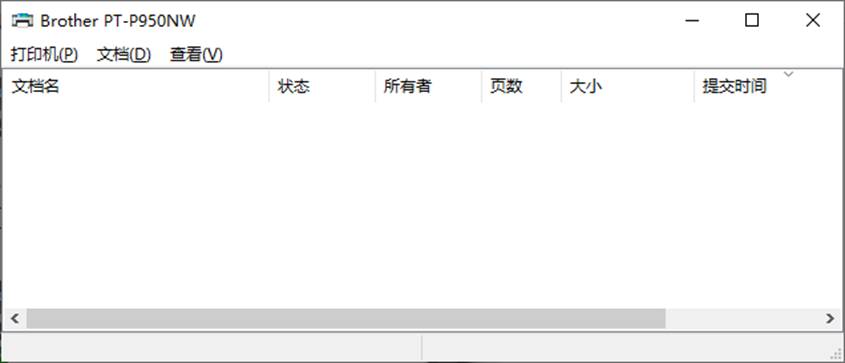
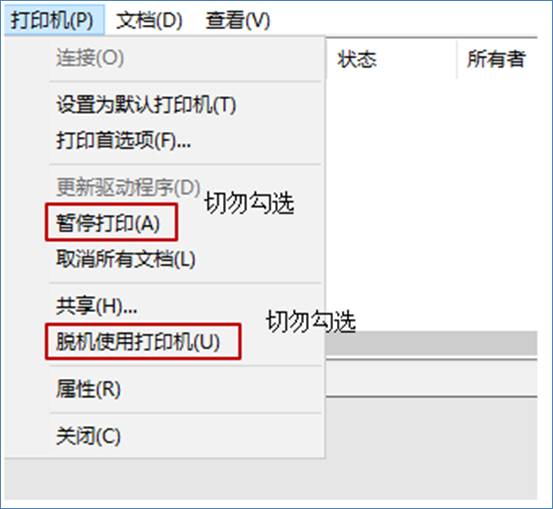
5、卸载设备驱动程,重新下载安装全套程序。
卸载,重装无线网络打印机驱动
可以参考以下步骤操作
首先 通过驱动程序自带的Brother Utilities工具卸载
如果以上方法都无法在网络内搜索,识别到打印机,请联系您的网络管理员,检查一下电脑或网络的相关设置是否需要改动或修改,或者将打印机送到就近的兄弟维修站,进一步检查打印机是否存在故障。